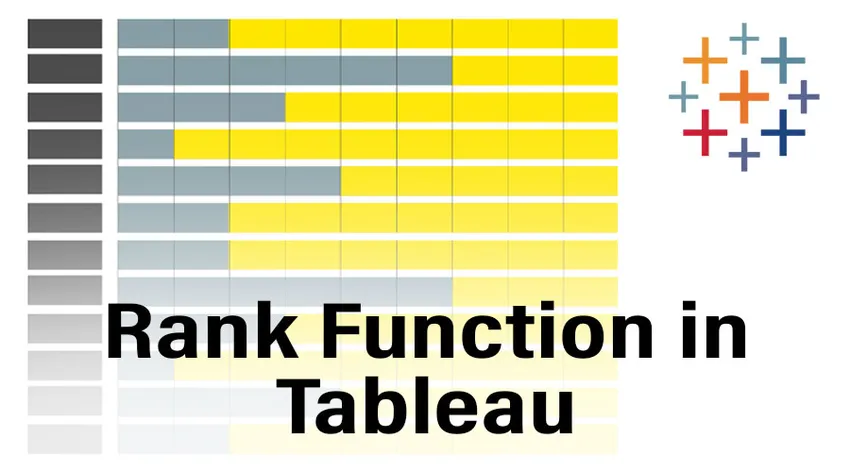
Úvod do funkce Rank v Tableau
Před učícími se funkcemi v Tableau a jejich případy použití se nejprve naučíme, co je tabu a proč to lidé používají? Tableau je nástroj pro vizualizaci dat, který může pomoci vytvořit interaktivní dashboardy, které pomáhají lépe porozumět datům. Nyní se podívejme na funkce v Tableau. Existuje mnoho vestavěných funkcí v Tableau, které jsou roztříděny do řetězcových funkcí, tabulkových funkcí atd. V tomto článku se budeme zabývat funkcí Rank, která je součástí Tabulkových funkcí v tabulce. Funkce Rank, jak název napovídá, se používá k přiřazení pořadí libovolnému měřítku (souvisejícímu s číslem) přítomnému v sadě dat.
Použití funkce Rank v Tableau
Nyní jdeme krok za krokem a uvidíme, jak používat funkci rank v tabulce.
1. Otevřete Tableau a uvidíme níže uvedenou obrazovku. Připojte se k souboru nebo serveru (na základě toho, kde jsou zadána vstupní data) pomocí možnosti připojení na levé straně vstupní stránky Tableau.
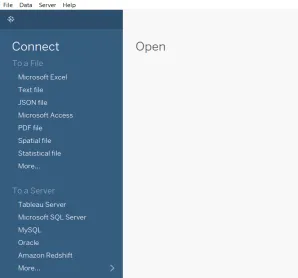
2. V tomto článku budeme používat datový obchod „Ukázkový supermarket“ a níže uvedený snímek obrazovky nám řekne, jak data vypadají.
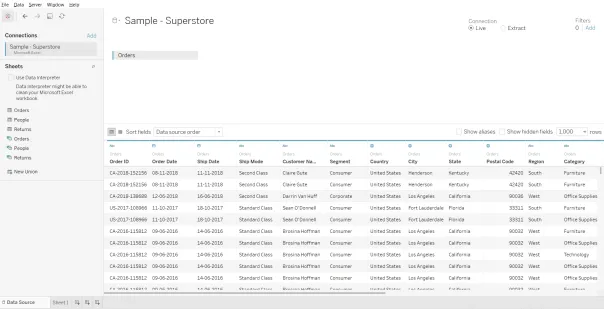
3. Klikněte na možnost „List 1“ v levém dolním rohu a my uvidíme okno, jak je ukázáno níže, a zde připravujeme naše dashboardy.
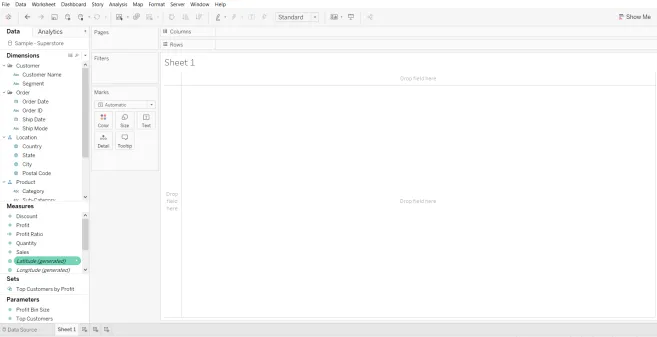
4. Vyberte opatření, na které chceme použít funkci hodnosti, zde budu používat funkci hodnosti na měření prodeje tím, že vezmu region v dimenzi jako řádky. Přetažením Dimenze regionu řádek a přetažením Prodejní míra na kartu značek a okno bude vypadat takto:
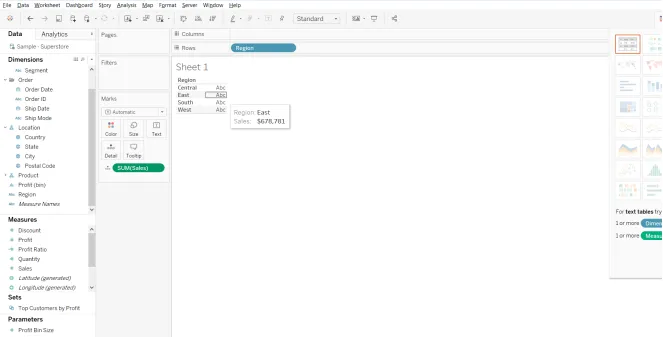
5. Pro přiřazení pozice prodejnímu opatření musíme nejprve vytvořit nové vypočtené pole a udělat to kliknutím pravého tlačítka myši na podokno prodeje v mírách. A můžeme vidět nové menu, které se objevilo jako snímek obrazovky zde. Nyní musíme jít vytvořit a pak kliknout na možnost vypočteného pole, která je zde.
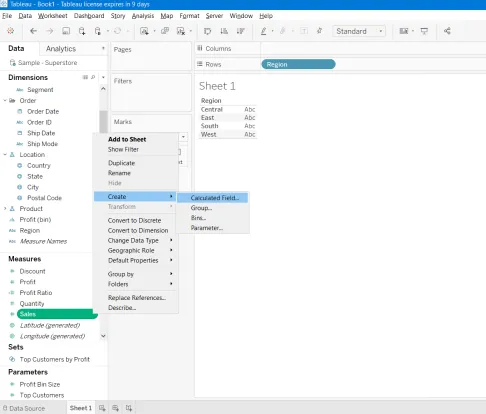
6. Po kliknutí na vypočtené pole se objeví jedno nové okno a tam vidíme, že v rozevíracím seznamu vpravo je vybráno „Vše“.
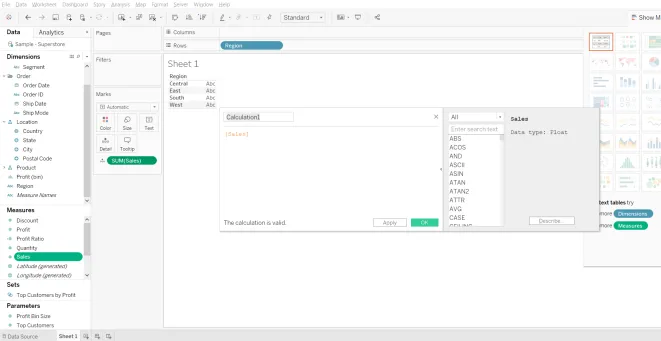
7. Jak již bylo zmíněno, funkce pořadí budou v tabulkových výpočtech, takže musíme otevřít rozevírací nabídku a vybrat „Tabulka výpočty“ a budeme moci vidět všechny funkce pořadí a málo informací o funkcích, jak je uvedeno níže.
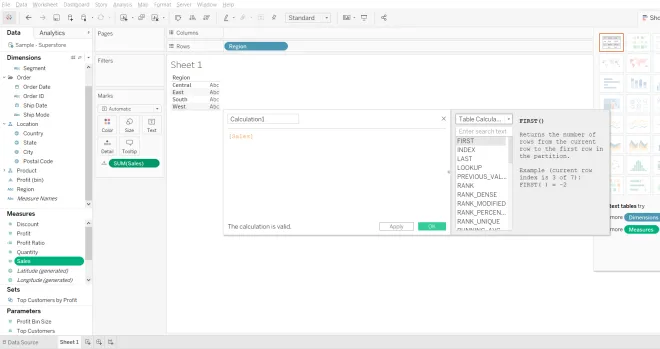
8. Protože chceme, aby se na agregované měřítko prodeje použila funkce rank, bude výpočet „Rank (Sum ((Sales))))“ a tomuto výpočtu můžeme pojmenovat. Zde v tomto příkladu pojmenuji výpočet jako Rank.
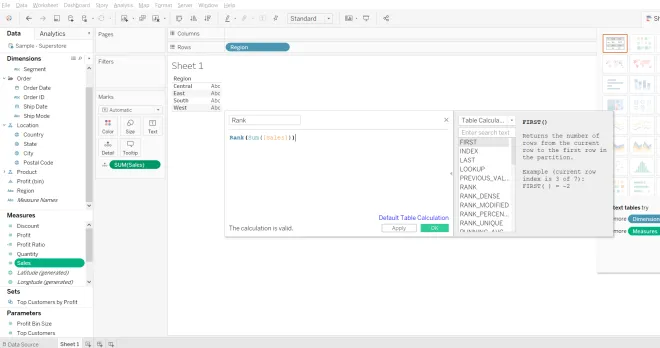
9. Po provedení výpočtu pokračujeme a kliknutím na Použít a OK se tento výpočet promítne do sekce Měření. Poté, co vidíme hodnocení v podokně Měření, měli bychom ji přetáhnout na souhrn prodejů přítomných v oblasti dashboardu a dashboard bude vypadat jako níže uvedený
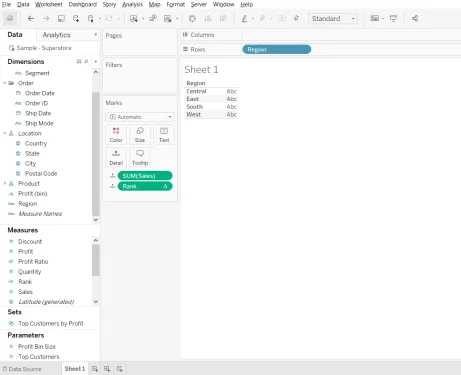
10. Zde je v podokně ochranných známek nastaven souhrn prodejů na „podrobnosti“, abychom lépe porozuměli, změňte jej na „text“, abychom to udělali, stačí kliknout na symbol napravo od měr ve značkách kartu a otevře se okno s jednou z možností „Text“, vyberte ji a poté bude dashboard vypadat jako na obrázku níže.
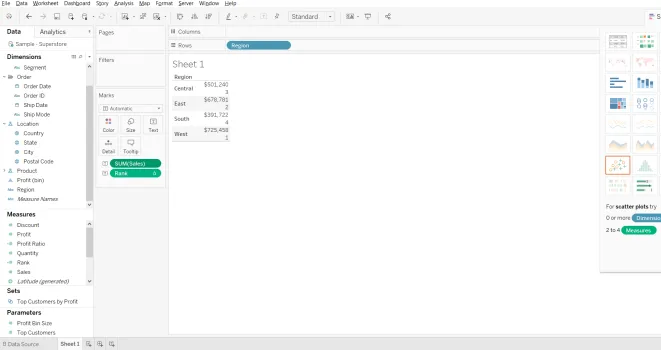
11. Poté, co je to provedeno z poskytnutých hodnot, můžeme vidět, že nejvyšší hodnocení (1) je dáno regionu s nejvyšší hodnotou prodeje (725 458 $). Pokud chceme, aby se pořadí zobrazovalo v samostatném sloupci, změňte pořadí kroků nejprve provedením kroku 10 a poté přejděte ke kroku 9.
12. Pokud chceme udělat nějaké změny ve formátování, musíme kliknout na rozevírací nabídku vlevo v sekci Hodnocení v podokně Měřené hodnoty a zde můžeme provést všechny změny ve formátu (formáty os a podokna) a okno bude vypadat podobně jako okno níže.
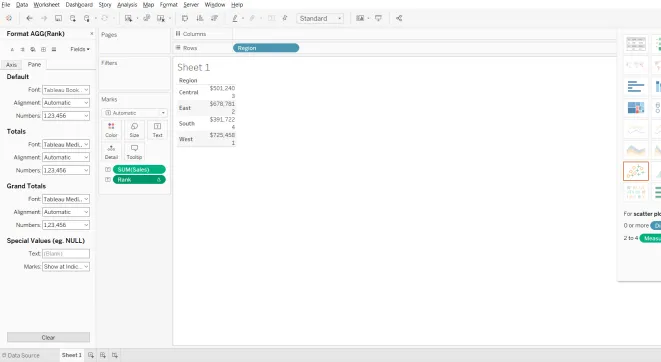
13. Zde máme všechny různé hodnoty a pokud existuje stejná hodnota, kdo bude mít lepší hodnocení? Různí uživatelé mají různé požadavky na řešení této tabulky. Poskytuje nám několik dalších funkcí Rank Dense, Rank Unique a Rank Modified. A také tablo ve výchozím nastavení vybere některé vlastnosti a jedna z nich seřadí v sestupném pořadí.
14. Uvidíme, jak nám tyto věci pomohou splnit naše požadavky.
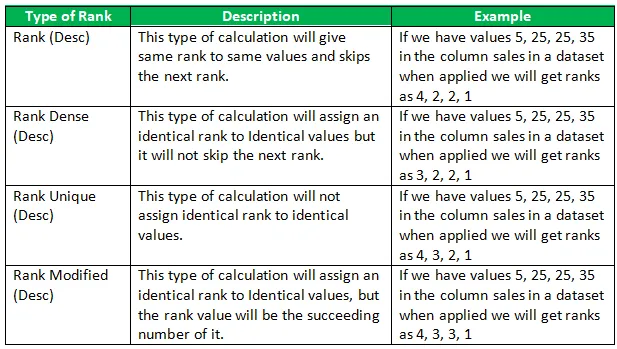
Význam funkce Rank v Tableau
Z výše uvedených výpočtů a typů můžeme vidět, že když je použita funkce Rank, vrací standardní pořadí soutěže pro aktuální řádek v oddílu. To bude velmi užitečné, když pomocí grafu sdělíme podrobnosti o tom, která kategorie nebo region jsou prodeje nejlepší. Díky těmto poznatkům se uživatel nebo obchodní vedení dozví, kde musí zlepšit své podnikání.
Doporučené články
Toto je průvodce funkcí Rank v Tableau. Zde diskutujeme o tom, jak používat hodnostní funkci v tabla spolu s jejím významem. Další informace naleznete také v následujících článcích
- Referenční čáry Tableau
- Návrh panelu panelu Tableau
- Výpočet tabulky tabulky
- Typy tabulkových tabulek
- Souhrnné funkce Tableau
- Pivot v Tableau
- Filtr kontextu tabla
- Úvod do funkcí a atributů Tableau